Davinci Resolve - professionaalne tasuta videotoimetaja
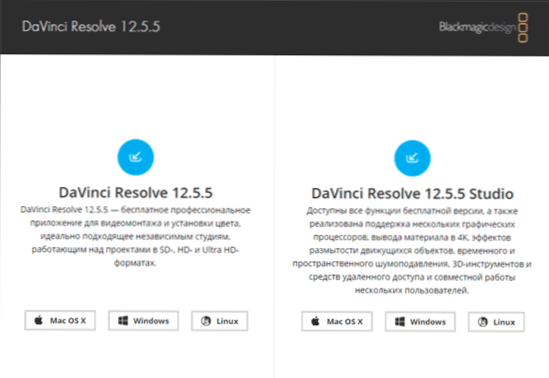
- 2609
- 140
- Simon Denesik
Kui vajate mittelineaarse installimise jaoks professionaalset videoredaktorit, samal ajal. Tingimusel, et teid ei sega liidese vene keele puudumine ja teil on kogemusi (või olete õppimiseks valmis) tööd teistes professionaalsetes videotöötluse tööriistades.
Selles lühikeses ülevaates - Davinci Deadolve'i videotoimetaja installimise kohta, selle kohta, kuidas programmi liides korraldatakse, ja natuke saadaolevate funktsioonide kohta (natuke - kuna ma pole ikka veel videotöötluse insener ja ma ei tea kõike ise). Redaktor on saadaval Windowsi, MacOS ja Linuxi versioonides.
Kui põhiliste ülesannete täitmiseks isiklike videote ja vene keeles on vaja midagi, soovitan tutvuda: parimad tasuta videotoimetajad.
Installimine ja esimene käivitamine Davinci Resolve
Programmi Davinci Resolve kaks versiooni on saadaval ametlikul veebisaidil - tasuta ja tasustatud. Tasuta toimetaja piirangud - 4K resolutsiooni toetamise puudumine, müra vähendamine ja hägusus liikumiseks.
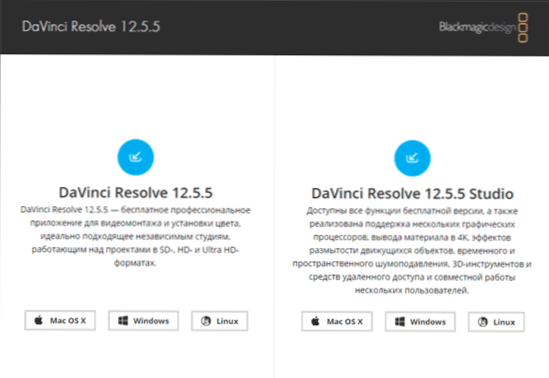
Pärast tasuta versiooni valimist näib edasise installimise protsess ja esimene käivitamine järgmiselt:
- Täitke registreerimisvorm ja klõpsake nuppu "Registreeri ja laadige alla".
- Laaditakse Davinci Resolve installeerijat sisaldav tõmblukk (umbes 500 MB). Pakkige see lahti ja käivitage.
- Installimisel tehakse ettepanek lisaks installida visuaalse C ++ vajalikud komponendid (kui neid teie arvutist ei leita, kuvatakse "installitud" lähedal). Kuid Davinci paneelide installimiseks ei ole vaja (see on tarkvara DAVINCI SEADME VIODE VIODETUSE INGREEERIDEGA).
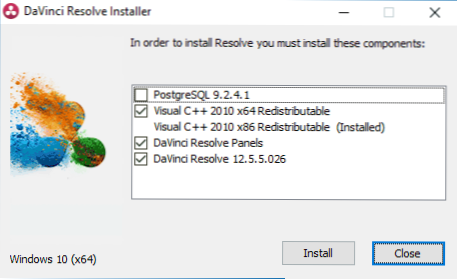
- Pärast installimist ja käivitamist kuvatakse kõigepealt omamoodi “ekraanisäästja” ja järgmises aknas saate kiire seadistamise kiireks seadistamiseks vajutada (järgmine käivitab akna koos projektide loendiga).
- Kiirete seadete ajal saate kõigepealt oma projekti eraldusvõime määrata.
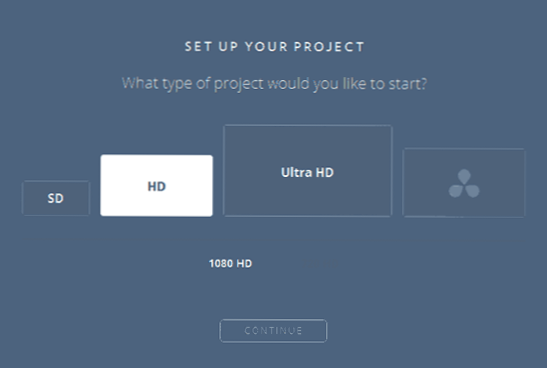
- Teine etapp on huvitavam: võimaldab teil seadistada klaviatuuri parameetrid (võtmekombinatsioonid) sarnaselt tavalise professionaalse videoredaktoriga: Adobe Premiere Pro, Apple Final Cut Pro X ja Avid Media helilooja.
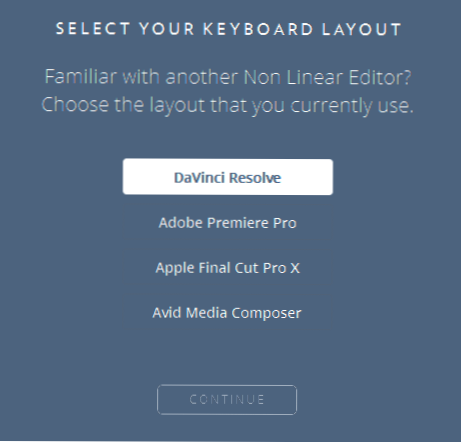
Pärast valmimist avaneb videotoimetaja Davinci Resolve peaaken.
Videotoimetaja liides
Davinci resolutsiooni videotoimetaja liides on korraldatud 4 sektsiooni kujul, mille vahelist vahelist nuppude kaupa teostatakse akna allosas.
Meedia - lisamine, korraldamine ja esialgsed vaateklipid (heli, video, pildid) projektis. Märkus. Minu tundmatu põhjusel ei näe Davinci videot AVI konteinerites (kuid nende jaoks, mida kodeeritakse MPEG-4, H abil.264 Laienemise lihtne muutus .mp4).
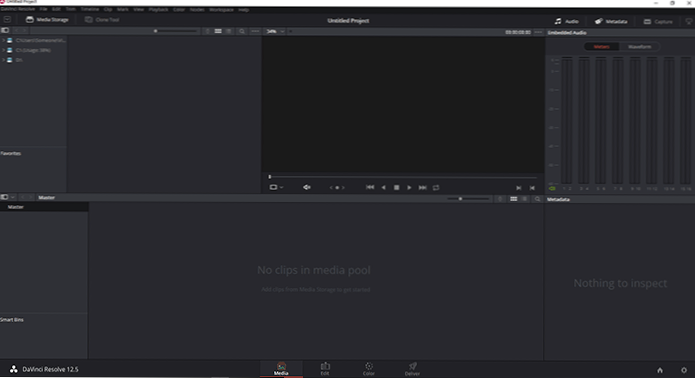
Redigeerimine - paigaldustabeli, töö projektiga, üleminekud, efektid, krediidid, maskid - t.e. Video redigeerimiseks on vaja kõike.
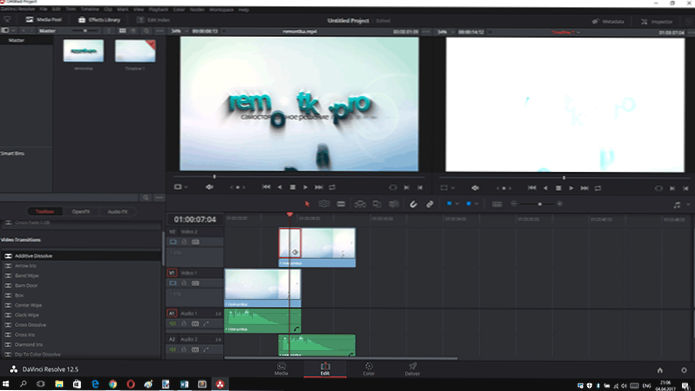
Värv - värviparanduse tööriistad. Ülevaadete põhjal - siin on Davinci Resolve nendel eesmärkidel peaaegu parim tarkvara, kuid ma ei saa sellest üldse aru.
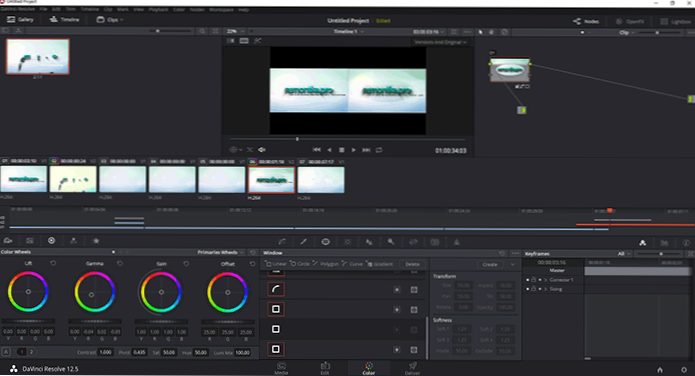
Tutvuge valmis video eksportimine, renderdamisvormingu seadistamine, valmis -Valmistatud eelseaded koos võimalusega konfigureerida, eelneva projekti eelvaatamine (AVI Export, nagu vahekaardil Media Import, ei töötanud sõnumiga, et vorming ei ole toetatud, kuigi selle valik on saadaval. Võib -olla veel üks tasuta versiooni piirang).
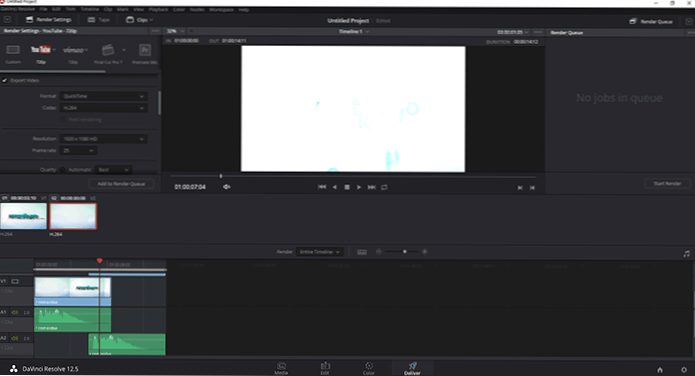
Nagu artikli alguses märgitud, ei ole ma professionaalne videotöötlus, vaid kasutaja vaatenurgast, kes kasutab Adobe Premiere'i mitme video ühendamiseks, kuskil oma üksuste kiirendamiseks, videosiirdete lisamiseks ja helide lisamiseks Heli, pange logo ja "unook" videost heli pala - kõik töötab nii, nagu peaks.
Samal ajal, et välja mõelda, kuidas kõiki ülaltoodud ülesandeid täita, kulus mul mitte rohkem kui 15 minutit (millest 5-7 üritasin aru saada, miks Davinci Resolve minu Avi ei näinud): kontekstuaalne menüü, elementide asukoht ja toimingute loogika on peaaegu samad, millega olen harjunud. Tõsi, siin tasub kaaluda, et kasutan ka esietendust inglise keeles.
Lisaks leiate installitud programmiga kausta alamturul "Dokumendid" Davinci lahendamise faili.PDF ", mis on 1000 lehekülje õpik kõigi videotoimetaja funktsioonide kasutamisest (inglise keeles).
Kokkuvõtmine: neile, kes soovivad saada professionaalset tasuta videotöötluse programmi ja on valmis selle võimalusi uurima, on Davinci Resolve suurepärane valik (siin ei tugine ma mitte niivõrd minu arvates, et uurida peaaegu tosina arvustust mittelineaarselt paigaldusspetsialistid).
DAVINCI RESOLVE saate tasuta alla laadida ametliku veebisaidi https: // www.BlackmagicDesign.Com/ru/products/danciresolve
- « Kuidas edastada televiisorist iPhone'ist videot ja fotot
- Kuidas tagastada juhtpaneel kontekstimenüüsse Windows 10 (Win+X menüü) »

